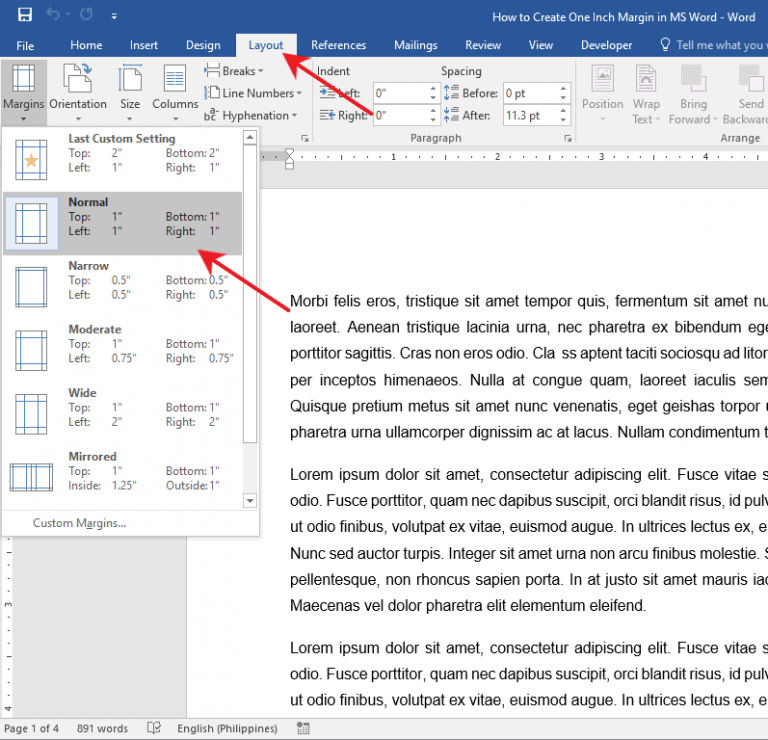
Microsoft Word 2013 היא תוכנת עיבוד תמלילים ידועה עם הרבה תכונות וכלים כדי להקל על יצירת המסמכים. כדי להיראות מקצועי, יש להגדיר את השוליים הנכונים. הנה איך לעשות את זה ב-Microsoft Word 2013:
- פתח את המסמך או צור מסמך חדש.
- הקש על פריסת דף לשונית בחלק העליון.
- בחר את שוליים כפתור ב- הגדרות עמוד סָעִיף.
- בחר את נוֹרמָלִי אפשרות מהתפריט הנפתח. זה יקצה שוליים של 1 אינץ' מסביב.
- לחלופין, אתה יכול להשתמש ב- שוליים מותאמים אישית אפשרות אם ברצונך להתאים אותם.
חשוב לבדוק שוב את השוליים להדפסה. שוליים מתאימים מבטיחים שהתוכן נראה טוב וברור. בדרך זו, אתה מוודא שהמסמכים שלך נראים מקצועיים ועקביים.
הבנת החשיבות של שוליים בעיצוב מסמכים
השוליים חשובים במיוחד בעיצוב מסמכים. הם יוצרים מסגרת מסודרת סביב הטקסט שלך וגורמים לו להיראות מושך מבחינה ויזואלית. בנוסף, הם מונעים ממידע חשוב להתנתק או להצטופף. הגדרת שוליים מתאימים גם עוזרת לקריאה ומאפשרת לך להדפיס מסמכים מבלי ששום טקסט ייחתך או יסתיר.
ב-Microsoft Word 2013, כל מה שאתה צריך לעשות הוא לעבור ללשונית פריסת עמוד וללחוץ על שוליים. בחר רגיל או 1 אינץ' מהתפריט הנפתח וסיימת! זה מדהים איך משהו כל כך קטן יכול לעשות הבדל כל כך גדול בהצגת המסמכים ובמקצועיות.
מדריך שלב אחר שלב כיצד לשים שוליים של 1 אינץ' ב-Microsoft Word 2013
כדי לקבל את המראה המקצועני, שוליים של 1 אינץ' ב-Microsoft Word 2013 הם חיוניים. כך תעשה את זה:
- פתח את Word ועבור אל פריסת עמוד.
- לחץ על שוליים בקבוצה הגדרת עמוד.
- מהתפריט הנפתח, בחר רגיל. וואלה! כל השוליים מוגדרים ל-1 אינץ'.
- או בחר שוליים מותאמים אישית והקלד 1 אינץ' עבור כל שוליים.
- עשה זאת לפני שאתה כותב או פורמט משהו.
עכשיו אתה יודע איך להגדיר שוליים של 1 אינץ' ב-Microsoft Word 2013. צור מסמכים שנראים מקצועיים בקלות!
אל תשכח להגדיר את השוליים שלך. בצע את ההוראות האלה ותהיה בדרך להעניק לעבודה שלך את הגימור המושלם.
שולחן עבודה מרוחק ל-raspberry pi
טיפים וטריקים לעבודה עם שוליים ב-Microsoft Word 2013
האם אתה רוצה לעצב ולפרוס את מסמכי Word 2013 בצורה מושלמת? הנה כמה עצות מועילות:
- השתמש בסרגל! פשוט לך אל לשונית תצוגה, בחר סרגל , וגרור את סמני השוליים לרוחב האידיאלי.
- עבור שוליים של 1 אינץ', עבור אל לשונית פריסה , לחץ על שוליים ובחר שוליים מותאמים אישית . הזן '1' גם בשדות העליון וגם בשדה התחתון.
- הגדרות קבועות מראש של השוליים זמינות תחת לשונית פריסה . בחר אחד שמתאים לצרכים שלך.
- כמו כן, אתה יכול לשנות את שולי ברירת המחדל של Word. עבור אל לשונית פריסה , לחץ על שוליים והתאם אותם לפי העדפתך.
זכור לקחת בחשבון את הקריאה, ניצול הרווחים הלבנים ואורך המסמך כאשר אתה עובד עם שוליים ב-Word 2013. פעם היה כותב שהתמודד עם האתגר להתאים את הטקסט שלו לרוחב העמוד. על ידי הרחבת השוליים מעט, מבלי לקלקל את הקריאות, הם הצליחו למקם בנוחות את כל התוכן בכל עמוד. תיקון קטן זה שיפר את המראה הכללי של המסמך.
אז השתמש בטריקים האלה כדי לקבל את העיצוב והפריסה המושלמים של המסמכים עם Microsoft Word 2013!
בעיות נפוצות ופתרון בעיות
בעיות ופתרונות - הם תמיד הולכים יד ביד Microsoft Word 2013 . מבעיות פורמט ועד בעיות תאימות, המשתמשים עלולים להיתקל בצרות בזמן השימוש בתוכנת עיבוד התמלילים הפופולרית הזו.
הישאר מעודכן עם עדכוני התוכנה והתיקונים האחרונים כדי לתקן באגים ולשפר את חווית המשתמש. בדוק גם אם יש תוספות או תבניות סותרות - זו יכולה להיות הסיבה העיקרית לשגיאות או לתקלות.
קבצים נפגמים? ייתכן שהסיבה לכך היא כיבויים בלתי צפויים או פורמטים לא תואמים של קבצים. Microsoft Word 2013 יש כלי תיקון מובנה לתיקון קבצים פגומים ולשחזר אותם למצבם המקורי.
עדיין נאבקים? פנה אל צוות התמיכה של מיקרוסופט . יש להם בסיס ידע עצום, ואנשי מקצוע מיוחדים שהוכשרו לפתור בעיות שונות. תן להם מידע מפורט על הבעיה שלך והם יעזרו לך!
צוות מיקרוסופט עבר דרך ארוכה מאז 1983. המחויבות שלהם לתוכנה אמינה הפכה את פתרון הבעיות לפשוט יותר עבור משתמשים ברחבי העולם.
סיכום
בקצרה, הגדרת שוליים של 1 אינץ' ב-Microsoft Word 2013 היא חובה עבור מסמכים מקצועיים. בצע את השלבים שלמעלה ויהיה לך תוכן מיושר בצורה מושלמת.
הסרת מעבר מקטע ב-word
- הקלק על ה פריסת דף לשונית.
- הקלק על ה שוליים לַחְצָן.
- בחר את נוֹרמָלִי אוֹפְּצִיָה.
בנוסף, אתה יכול לשנות את הגדרות השוליים אם אתה רוצה אותן קטנות או גדולות יותר עם אפשרויות הגדרת העמוד.
הקפד לבדוק את המסמך שלך לאחר מכן כדי להבטיח שכל האלמנטים נמצאים במקום. בנוסף, ודא שכל השוליים יהיו עקביים למראה מסודר וייצוגי.
השתמש בעצות אלה והעבודה שלך תהיה מהשורה הראשונה.














